Configurar mi correo corporativo en Gmail
Administrar varias direcciones de correo en distintas plataformas, puede utilizar la interfaz de Gmail para enviar y recibir correos electrónicos con una cuenta de correo que cree con su dominio.
Estos son los sencillos pasos que deberá seguir:
1. Inicie sesión en su cuenta Gmail.
2. Haga clic en el menú desplegable del engranaje (parte superior derecha) y seleccione "Configuración".
3. Pulse la pestaña Cuentas.
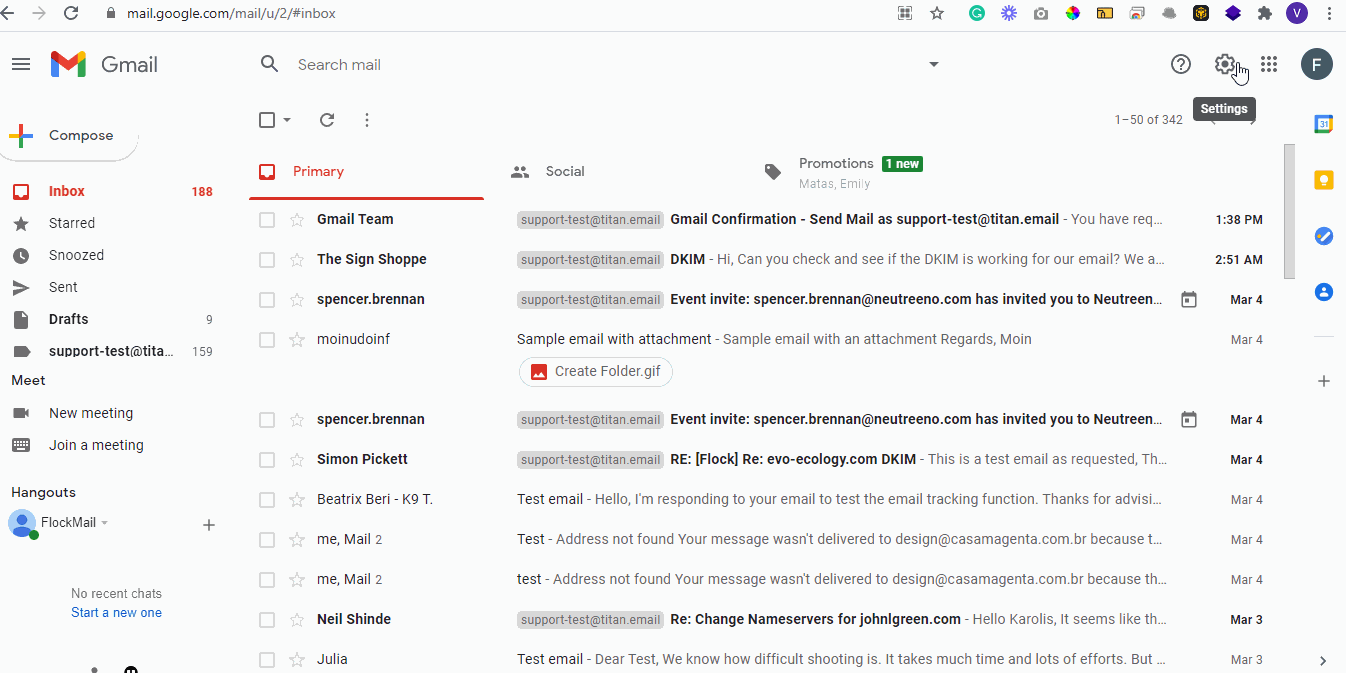
4. Junto a Mirar correo de otras cuentas, haga clic en Añadir cuenta de correo.
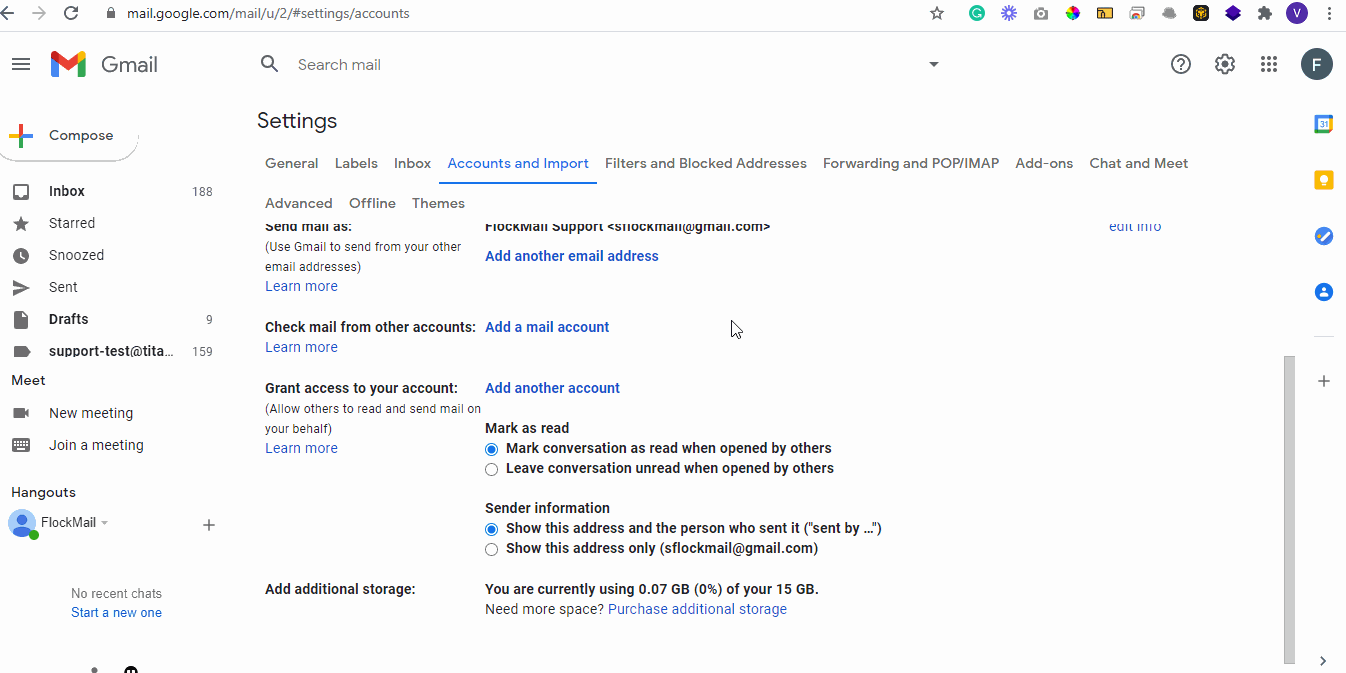
Aparecerá una ventana emergente para que continúe con el proceso de configuración. Si no aparece la ventana emergente, deberá permitir las ventanas emergentes en los ajustes del navegador.
5. Escriba la dirección de correo electrónico que creó para su dominio y pulse Siguiente.
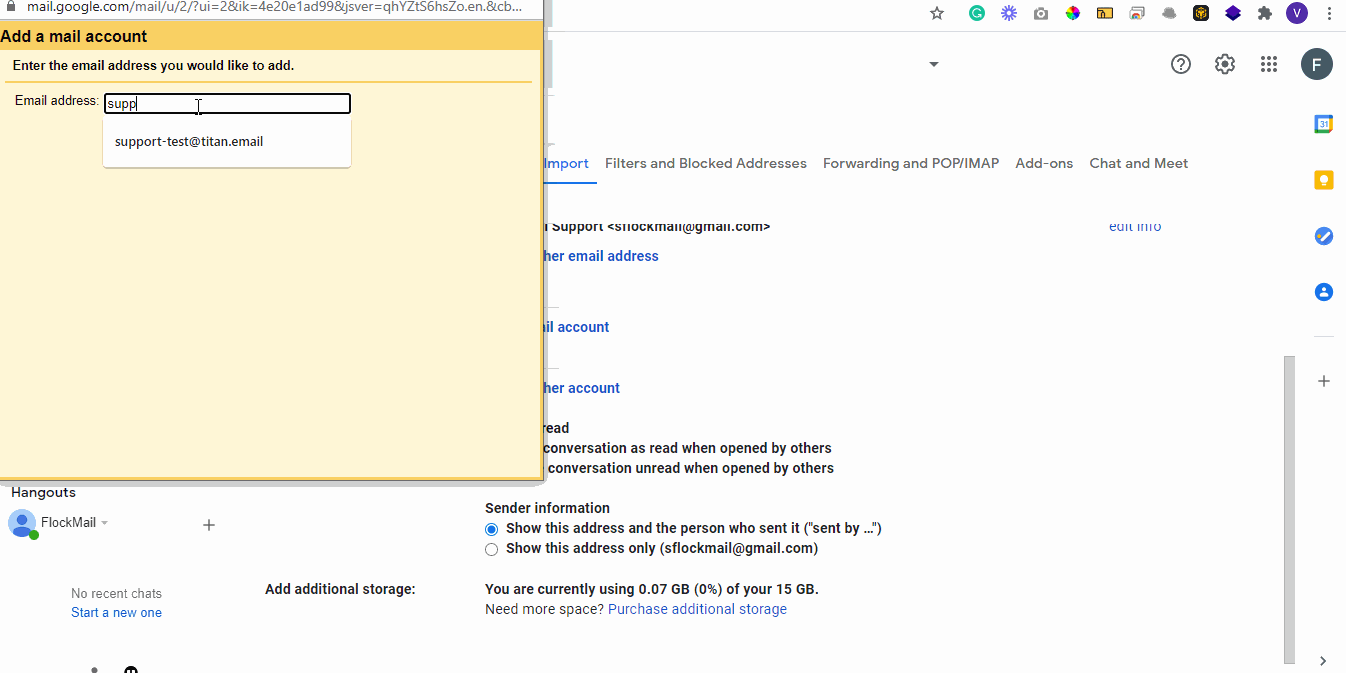
6. Introduzca la configuración POP3 para la dirección de correo corporativa de su dominio. A continuación, haga clic en Añadir cuenta.
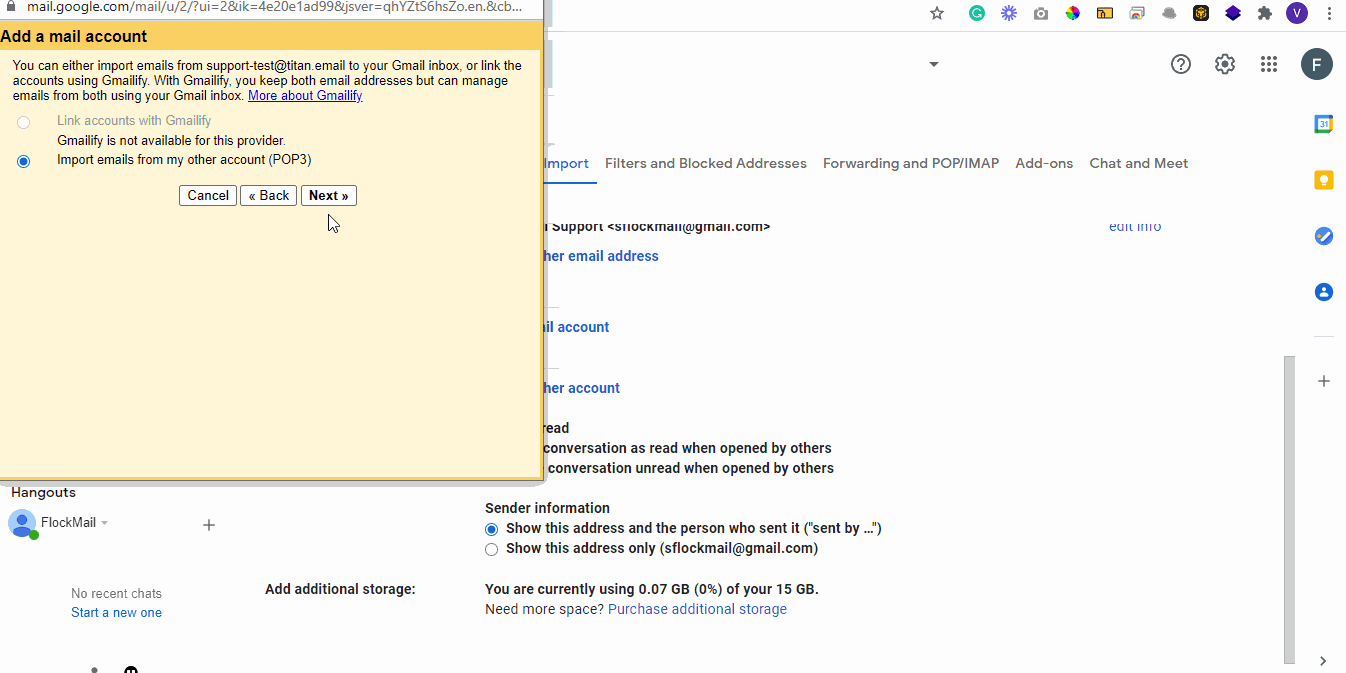
Verá el siguiente mensaje: Se ha añadido su cuenta de correo.
7. Para continuar con la configuración SMTP en Gmail, seleccione Sí y pulse Siguiente paso.

8. Escriba su Nombre como quiere que aparezca al enviar correos desde esta cuenta. Asimismo, marque la casilla Alias.
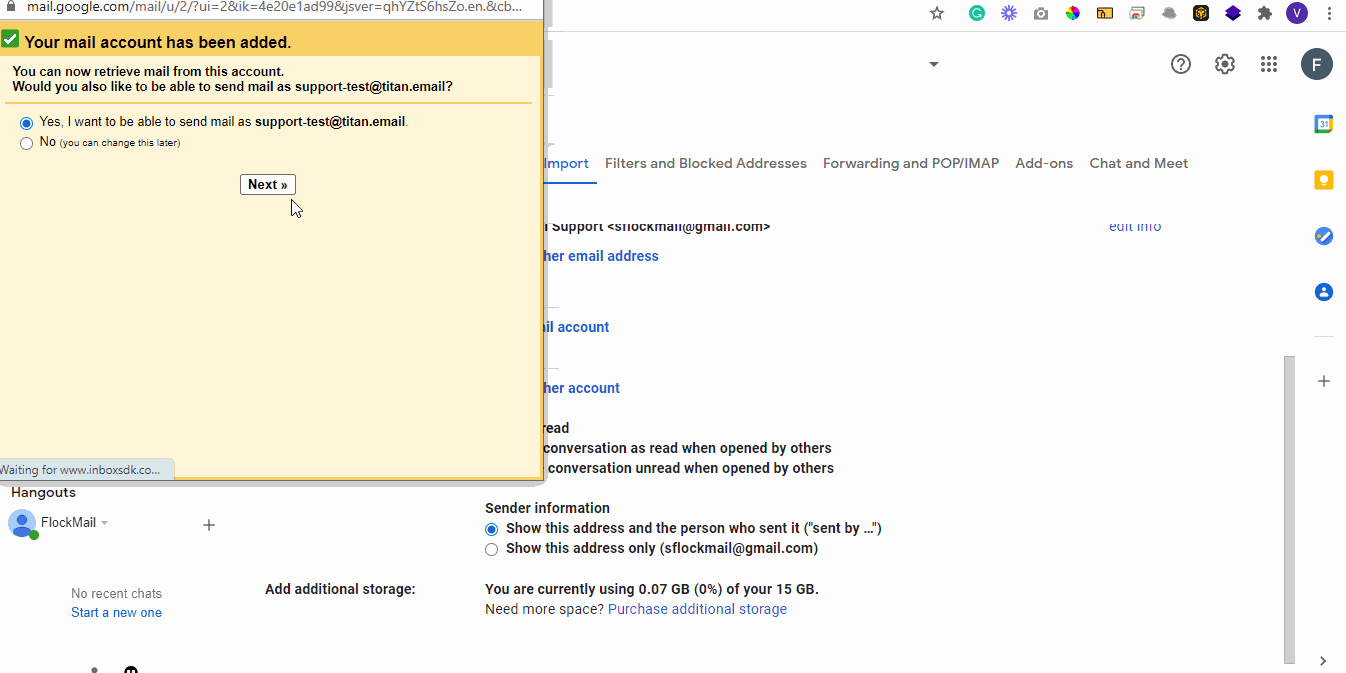
9. En la página Enviar correo a través del servidor SMTP, rellene su nombre de usuario del servidor SMTP de Titan Mail (dirección de correo electrónico completa) y su contraseña de correo corporativo.
A continuación, pulse el botón Añadir cuenta.
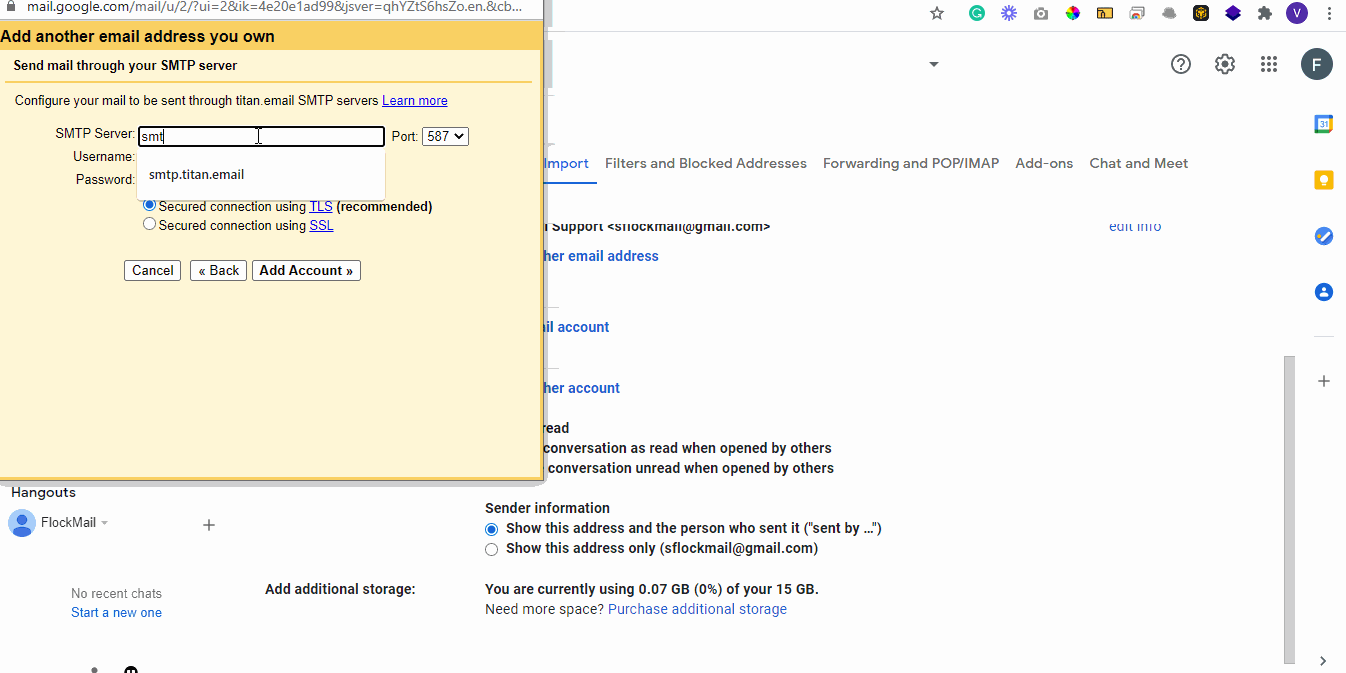
10. Gmail enviará un código de verificación a la dirección de correo corporativo que acaba de añadir. Puede pulsar sobre el enlace del correo o copiar/pegar el código en el cuadro de texto y hacer clic en Verificar.
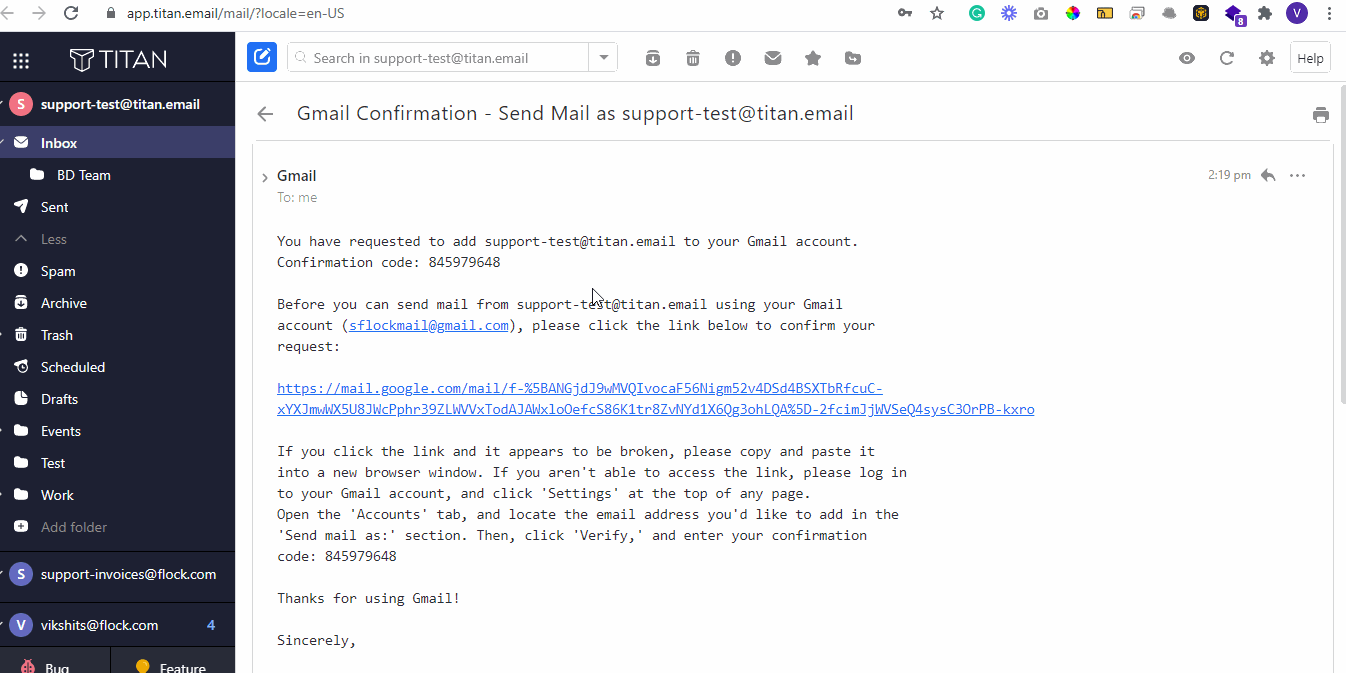
11. ¡Enhorabuena! ¡Ya ha configurado su correo en Gmail!
